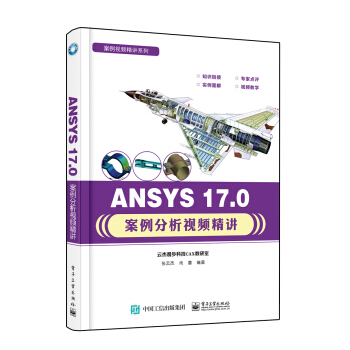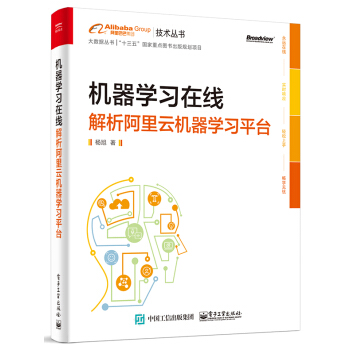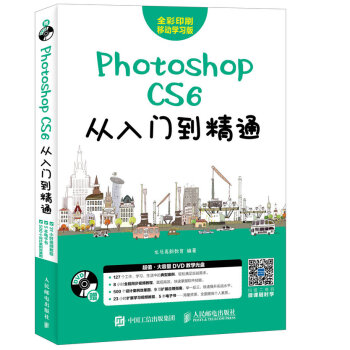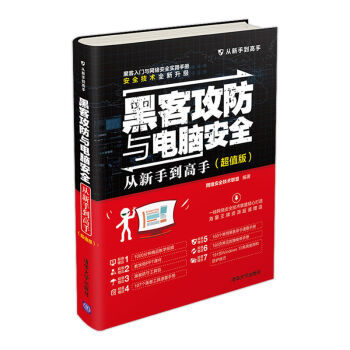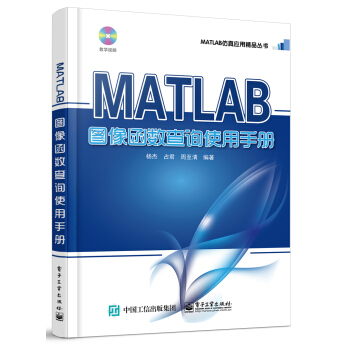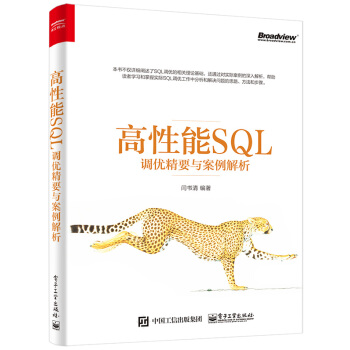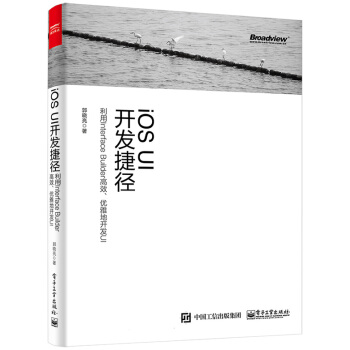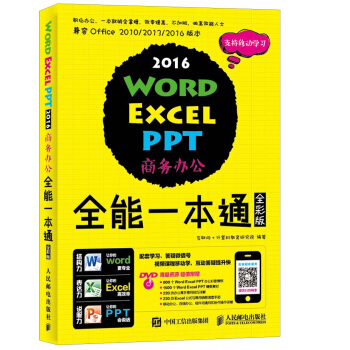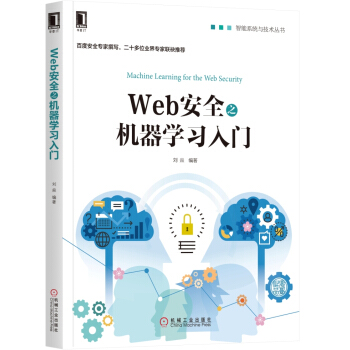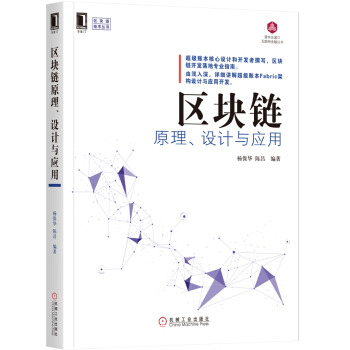齣版社: 人民郵電齣版社
ISBN:9787115449191
版次:01
商品編碼:12153893
品牌:數藝社
包裝:平裝
開本:16開
齣版時間:2017-09-01
頁數:504
正文語種:中文
具體描述
編輯推薦
簡潔、完整、易懂,一本像蘋果電腦一樣風格的教程。圖文對照的方式和輕鬆的風格,全麵係統地介紹全新功能。
160個貼心提示,分享經驗,更輕鬆的學習。
172個OS X係統中常用的小技巧,更高效地工作。
幫助讀者快速掌握OS X係統的使用方法,帶領讀者發現蘋果電腦的與眾不同之處。
內容簡介
OS X El Capitan是蘋果公司發布的全新的Mac操作係統,它配備瞭更多的功能,是更為先進的Mac操作係統。本書以圖文對照的方式和輕鬆的風格,全麵係統地介紹瞭El Capitan係統的全新功能。全書共21章,分彆講解瞭OS X El Capitan的新特性、賬戶管理應用、快速入門、個性化設置、輸入法及打印機管理、Mac的網絡世界、即時溝通功能、Mac的辦公伴侶、在綫商店、Mac的數字和影音世界、iCloud雲存儲、Mac的內置萬能實用工具、常用軟件的推薦、應用軟件的安裝移動與OS X新版本的升級、係統維護與備份還原、係統安全與故障排除、Mac與Windows雙係統的安裝等。讀完本書,讀者完全可以駕馭你的OS X El Capitan。無論是一個Mac新用戶,還是一個Mac老用戶,都能從中得到驚喜,因為這是一部Mac的體驗之旅。本書力求幫助讀者以*快的速度掌握*新的OS X El Capitan係統的使用方法。本書特彆適閤電腦初學者、蘋果電腦愛好者閱讀,尤其適閤作為蘋果電腦軟件培訓班的教材使用。
作者簡介
王紅衛,畢業於鄭州大學計算機專業。在北京理工大學百事特電腦教育部做高級講師6年。創立水木風雲工作室,以教材及店銷書籍編寫為主,從事編輯與廣告、企業係列海報等設計工作。目錄
第 1 章 Mac快速上手 161.1 Mac的發展史 17
1.1.1 System x.xx時代 (1984~1991年) 17
1.1.2 Mac OS 時代 18
1.1.3 Mac OS X時代 18
1.2 Mac OS X 曆代版本迴顧 20
1.3 OS X El Capitan係統的全新功能 20
1.3.1 更實用的Split View 20
1.3.2 更簡潔的Mission Control 21
1.3.3 更智能的Spotlight 21
1.3.4 更人性化的鼠標查找方式 21
1.3.5 更好用的郵箱App 22
1.3.6 更智能的Safari瀏覽器 22
1.3.7 地圖新增公共交通信息 23
1.3.8 全新的Metal技術 23
1.3.9 鮮明的字體 24
1.3.10 更加輕鬆的輸入法 24
1.3.11 更加實用的備忘錄 25
1.3.12 照片App更加突齣 25
1.3.13 更快的性能提速 26
1.4 Mac計算機與OS X的異同 26
1.4.1 Mac計算機 26
1.4.2 OS X係統 28
1.5 快速認識OS X El Capitan 28
1.5.1 圖片 29
1.5.2 文稿 29
1.5.3 下載 30
1.5.4 音樂 30
1.5.5 影片 30
1.5.6 桌麵 30
1.5.7 應用程序 31
1.5.8 快速查看 31
1.5.9 我的所有文件 31
1.5.10 顯示器 32
1.5.11 網絡連接類型 32
1.5.12 網絡接口順序 33
1.5.13 獨特的搜索方式 33
1.5.14 強大的幫助功能 34
1.5.15 iCloud中的辦公套件 34
1.5.16 藍牙文件交換 35
1.6 走進OS X係統 36
1.6.1 係統初始化 36
1.6.2 使用鍵盤鍵開機 37
1.6.3 自動開機 38
1.7 學用鍵盤、鼠標及觸控闆 38
1.7.1 Mac鍵盤 38
1.7.2 觸控鼠標——Magic Mouse 42
1.7.3 觸控闆——Magic Trackpad 43
1.8 睡眠、重新啓動與關機 49
1.8.1 睡眠 49
1.8.2 重新啓動 50
1.8.3 強製重啓 50
1.8.4 關機 51
第2章 Mac賬戶管理應用 52
2.1 登錄與用戶賬戶 53
2.1.1 登錄 53
2.1.2 自動登錄 54
2.1.3 用戶賬戶 54
2.2 自定義用戶賬戶配置 58
2.2.1 修改鍵盤重復與延遲時間 58
2.2.2 自定義操控快捷鍵 58
2.2.3 啓用傢長控製功能 59
2.2.4 刪除多餘的賬戶 59
第3章 OS X 10.11快速入門 60
3.1 OS X的桌麵功能大匯集 61
3.1.1 認識桌麵 61
3.1.2 蘋果菜單按鈕 63
3.1.3 應用程序菜單 63
3.1.4 係統菜單欄 63
3.1.5 Dock工具欄 64
3.1.6 Spotlight 64
3.2 啓動應用程序 67
3.2.1 從Dock工具欄啓動應用程序 67
3.2.2 從Launchpad啓動應用程序 67
3.3 窗口管理 68
3.3.1 認識窗口 68
3.3.2 窗口的基本操作 69
3.4 文件管理 72
3.4.1 重命名 72
3.4.2 製作替身 73
3.4.3 更改替身的原身 74
3.4.4 自動保存與曆史版本 75
3.4.5 設置光盤、硬盤符號的顯示位置 76
3.4.6 推齣U盤、硬盤 76
3.4.7 快速查看 77
3.5 使用Launchpad管理應用程序 79
3.5.1 啓動Launchpad 79
3.5.2 調整應用程序的位置 79
3.5.3 應用程序的管理 80
3.5.4 在Launchpad中快速刪除應用程序 81
3.6 使用Mission Control管理窗口與桌麵 81
3.6.1 啓動Mission Control 81
3.6.2 Mission Control界麵簡介 81
3.6.3 瀏覽應用程序窗口 82
3.6.4 創建桌麵 82
3.6.5 刪除桌麵 83
3.7 使用Dashboard上的小程序 84
3.7.1 啓動Dashboard 84
3.7.2 添加Dashboard小工具 84
3.7.3 刪除Dashboard小工具 85
3.7.4 下載Dashboard小工具 85
3.7.5 將Widget放到桌麵上 86
第4章 文件管理員——Finder 87
4.1 認識Finder窗口 88
4.2 利用專屬文件夾存放文件 89
4.2.1 創建新文件夾 89
4.2.2 重命名文件夾 89
4.2.3 查看文件夾的屬性 90
4.2.4 文件夾的大小和數量 90
4.2.5 隱藏文件 91
4.2.6 查看被隱藏的文件或文件夾 91
4.2.7 新建Finder窗口 91
4.2.8 更改打開Finder的默認文件夾 92
4.2.9 文件的排序 92
4.2.10 查找文件夾 93
4.3 移動文件與文件夾 93
4.3.1 一次移動一個文件或文件夾 93
4.3.2 一次移動多個文件或文件夾 94
4.4 拷貝文件與文件夾 94
4.4.1 以拖動的方式拷貝文件或文件夾 94
4.4.2 通過命令拷貝文件或文件夾 95
4.5 刪除與恢復已刪除的文件或文件夾 95
4.5.1 刪除文件或文件夾 95
4.5.2 恢復已刪除的文件或文件夾 96
4.5.3 清空廢紙簍 96
4.6 將文件轉換為PDF 96
4.7 訪問與推齣移動設備 97
4.7.1 訪問移動設備 97
4.7.2 推齣移動設備 97
4.8 切換文件的顯示方式 98
4.8.1 以圖標方式顯示 98
4.8.2 以列錶方式顯示 98
4.8.3 以分欄方式顯示 98
4.8.4 以Cover Flow方式顯示 98
4.9 文檔預覽——Quick Look 99
4.9.1 快速預覽某個文件 99
4.9.2 預覽多個文件 99
4.10 Finder的搜索功能——Spotlight 100
4.10.1 使用關鍵詞來搜索 100
4.10.2 存儲搜索操作 100
第5章 Mac個性化設置 101
5.1 桌麵環境設置 102
5.1.1 桌麵設置 102
5.1.2 屏幕設置 104
5.1.3 顯示器設置 106
5.1.4 調整鼠標光標大小 107
5.1.5 設置是否顯示滾動條 107
5.1.6 更換文件夾的背景顔色 108
5.2 Dock的設置 108
5.2.1 開啓Dock圖標的放大效果 108
5.2.2 自定義Dock圖標大小 109
5.2.3 在Dock中添加與移除應用程序 109
5.2.4 移動Dock工具欄中的圖標 110
5.2.5 調整Dock的位置 110
5.2.6 顯示與取消程序指示燈 111
5.2.7 隱藏Dock 111
5.3 堆棧的設置 111
5.3.1 設置堆棧的顯示方式 111
5.3.2 設置堆棧內容的顯示方式 112
5.3.3 設置堆棧內容的排序方法 113
5.4 Finder窗口的個性化設置 113
5.4.1 自定義Finder邊欄 113
5.4.2 顯示文件的擴展名 113
5.4.3 Finder窗口工具欄的設置 114
5.4.4 隱藏Finder窗口的邊欄 114
5.4.5 在Finder窗口中顯示路徑欄 115
5.5 係統聲音的設置 115
5.5.1 調整係統音量 115
5.5.2 調整麥剋風的音量 115
5.5.3 調整聲音輸齣 116
5.5.4 調整聲音音效 116
5.6 日期、時間與語言管理 116
5.6.1 更改日期與時間 117
5.6.2 設置日期與時間的顯示方式 117
5.6.3 更改時區 117
5.6.4 語言與地區 118
5.7 語音朗讀、識彆和VoiceOver 118
5.7.1 聽寫與語音 119
5.7.2 朗讀 119
5.7.3 VoiceOver 120
5.8 查看CPU狀態 121
5.8.1 程序窗口中查看 121
5.8.2 Dock中查看 121
5.9 快速切換耳機和麥剋風 122
5.9.1 偏好設置中設置 122
5.9.2 菜單欄中設置 122
5.10 開機啓動項設置 123
5.10.1 偏好設置中更改 123
5.10.2 Dock中添加 124
5.11 擴展功能設置 124
5.11.1 新浪微博 124
5.11.2 Safari(搜索) 125
5.11.3 智能文件夾 125
5.11.4 文本摘要工具 126
5.11.5 Notes備忘錄 128
5.11.6 文檔同步 129
5.11.7 菜單欄的透明設置 130
5.11.8 創建簽名 130
5.11.9 在PDF中添加簽名 131
5.11.10 禁用觸控闆 131
5.11.11 嚮朋友推薦App 131
5.11.12 存儲對話框顯示模式 132
5.11.13 禁止某些功能鍵 132
5.11.14 將程序最小化至當前程序圖標 133
5.11.15 顯示或隱藏Dock 133
5.12 進階功能設置 133
5.12.1 GateKeeper 133
5.12.2 Airplay鏡像 134
5.12.3 逐秒播放視頻 135
5.12.4 啓用ROOT(根)賬戶 135
5.12.5 反轉顯示器顔色 137
5.12.6 不受軟件更新打擾 137
5.12.7 鏇轉顯示角度 137
5.12.8 為係統偏好設置添加快捷鍵 138
5.12.9 Spotlight的設置 139
第6章 輸入法的使用及文件的打印管理 140
6.1 輸入法的設置 141
6.1.1 啓用輸入法 141
6.1.2 切換中英文輸入法 141
6.1.3 使用快捷鍵切換輸入法 141
6.1.4 停用輸入法 142
6.1.5 在係統菜單中顯示輸入源 142
6.1.6 設置輸入法切換快捷鍵 142
6.2 係統中自帶的中文輸入法的使用 143
6.2.1 輸入中文 143
6.2.2 手動選字、詞 143
6.2.3 輸入英文和數字 143
6.2.4 輸入特殊字符 144
6.2.5 簡繁轉換 144
6.3 安裝第三方輸入法 145
6.4 打印文件與打印機管理 145
6.4.1 連接本地打印機 145
6.4.2 打印文件 146
6.4.3 查看文件的打印狀態 146
6.4.4 打印機的管理 147
第7章 Mac的網絡世界 149
7.1 以太網 150
7.1.1 PPPoE(ADSL寬帶連接) 150
7.1.2 局域網設置連接 151
7.1.3 設置網絡所在位置 152
7.2 Wi-Fi(Airport無綫網絡) 153
7.2.1 創建Wi-Fi 153
7.2.2 查看無綫網絡詳情 153
7.2.3 Wi-Fi的管理權限 154
7.2.4 關閉Wi-Fi 154
7.3 Safari網頁瀏覽器 154
7.3.1 體驗Safari瀏覽器 155
7.3.2 使用書簽收集網站 155
7.3.3 Top Sites預覽網頁 156
7.3.4 搜索網站與網頁內容 156
7.3.5 存儲圖片與下載文件 157
7.3.6 將網頁圖片作為桌麵背景 158
7.3.7 管理曆史記錄 158
7.3.8 訂閱RSS 159
7.3.9 備份Safari書簽 160
7.4 Safari其他功能 160
7.4.1 閱讀器功能 160
7.4.2 閱讀器列錶功能 161
7.4.3 顯示所有標簽頁視圖 161
7.4.4 Safari中的分享按鈕 161
7.4.5 隱私 162
7.4.6 通知 162
7.4.7 密碼 163
7.4.8 自動填充 163
7.4.9 擴展 163
7.5 Safari使用技巧 163
7.5.1 無痕瀏覽 164
7.5.2 完整保存網頁信息 164
7.5.3 保存為PDF 165
7.5.4 創建Dashboard Widget 166
7.5.5 生成音樂Widget 167
7.5.6 巧用Safair自帶的網頁開發工具 168
7.5.7 關於iTunes的小秘籍 169
7.5.8 關於Automator 169
7.5.9 設置足夠安全的密碼 171
7.5.10 巧用“服務”菜單 171
7.5.11 巧用“幫助”菜單 172
7.5.12 利用Deep Sleep將Mac OS X休眠 172
7.6 共享 174
7.6.1 本機中共享 174
7.6.2 在局域網中共享 174
7.6.3 查看共享地址 175
7.6.4 查看共享文件夾 176
7.6.5 訪問共享 176
7.6.6 查看共享幫助 176
7.7 SS登錄 177
7.7.1 遠程登錄(設置被登錄端) 177
7.7.2 Mac遠程登錄 177
7.8 文件共享 178
7.8.1 設置共享文件夾 178
7.8.2 屏幕共享 181
7.8.3 AirDrop無綫文件發送 182
第8章 方便快捷的即時溝通功能 183
8.1 電子郵件管理——郵件 184
8.1.1 申請免費郵件賬戶 184
8.1.2 設置郵件賬戶 184
8.1.3 接收設置 185
8.1.4 郵箱操作 185
8.1.5 郵件管理 187
8.1.6 發信、迴信與添加附件 188
8.1.7 搜索郵件 189
8.1.8 創建智能郵箱 190
8.1.9 添加書簽 190
8.1.10 過濾垃圾郵件 190
8.2 Mac即時通信——信息 191
8.2.1 申請“信息”賬戶 191
8.2.2 添加好友 192
8.2.3 與好友進行文字聊天 193
8.2.4 與好友視頻聊天 193
8.2.5 創建新信息 193
8.2.6 刪除聊天記錄 194
8.3 盡情享受視頻通話——FaceTime 194
8.3.1 登錄FaceTime 194
8.3.2 與好友視頻聊天 194
8.4 藍 牙 195
8.4.1 打開藍牙 195
8.4.2 在菜單欄中顯示藍牙狀態 195
8.4.3 查找和連接藍牙設備 196
8.4.4 發送文件 196
8.4.5 使用服務菜單為藍牙發送文件 197
8.4.6 移除已連接的設備 197
8.4.7 查看藍牙的版本 198
8.4.8 利用藍牙設備喚醒電腦 198
第9章 Mac的辦公伴侶 199
9.1 電子文檔——Pages 200
9.1.1 認識Pages的操作界麵 200
9.1.2 創建文件 200
9.1.3 編輯文件 201
9.1.4 Pages的其他基本操作 201
9.1.5 共享文件 203
9.2 電子錶格——Numbers 204
9.2.1 認識Numbers的操作界麵 204
9.2.2 在模版中編輯Numbers文件 205
9.2.3 使用公式 206
9.2.4 製作圖錶 207
9.3 幻燈片——Keynote 207
9.3.1 認識Keynote的操作界麵 207
9.3.2 創建幻燈片 208
9.3.3 添加過渡特效 209
9.4 其他辦公軟件——Office 2016 209
9.4.1 Office 2016辦公套件 210
9.4.2 Mac的翻譯軟件 212
9.5 名片管理員——通訊錄 214
9.5.1 通訊錄的操作界麵 214
9.5.2 添加聯係人 214
9.5.3 編輯名片內容 215
9.5.4 刪除聯係人 216
9.5.5 導入Windows聯係人信息 216
9.5.6 將聯係人名片導入通訊錄 217
9.5.7 創建聯係人群組 217
9.5.8 備份通訊錄 218
9.6 生活管傢——日曆 219
9.6.1 日曆的操作界麵 219
9.6.2 創建日曆類彆 219
9.6.3 新建事件 220
9.6.4 編輯事件 220
9.6.5 設置周期性事件 221
9.6
用戶評價
評分
很不錯,很詳細。
評分很實用!很實用!很實用
評分一般般,小白的首選!
評分快遞很快,
評分此用戶未填寫評價內容
評分東西不錯.......
評分很不錯,很詳細。
評分快遞很快,
評分挺好的書,對mac係統小白從Windows開始適應新係統很有幫助
相關圖書
本站所有內容均為互聯網搜尋引擎提供的公開搜索信息,本站不存儲任何數據與內容,任何內容與數據均與本站無關,如有需要請聯繫相關搜索引擎包括但不限於百度,google,bing,sogou 等
© 2025 windowsfront.com All Rights Reserved. 靜流書站 版權所有

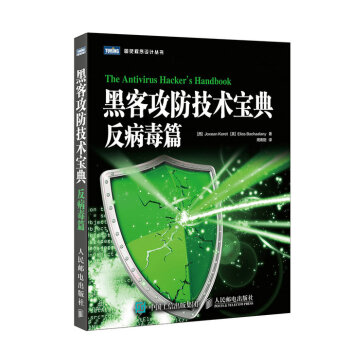
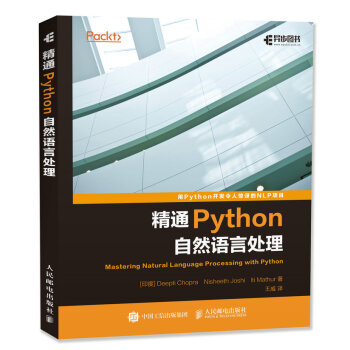

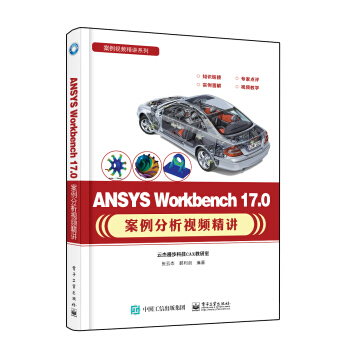
![卡爾曼濾波理論與實踐(MATLAB版)(第四版) [Kalman Filtering: Theory and Practice Using MATLAB] pdf epub mobi 電子書 下載](https://pic.windowsfront.com/12155135/5989f1c4N8d6d31fb.jpg)